Things je jedna z nejznámějších GTD (Getting things done) aplikací. A to jak na iPhone, tak i na iPadu či na Macu. Proto jsme se rozhodli, že vám přineseme krátký čtyřdílný seriál, který postupně zrecenzuje tuto aplikaci skrz všechny 3 platformy a nakonec zrecenzujeme Things jako celek. Jako první jsme se samozřejmě rozhodli začít od nejmenšího – tudíž verzí pro iPhone (či iPod touch).
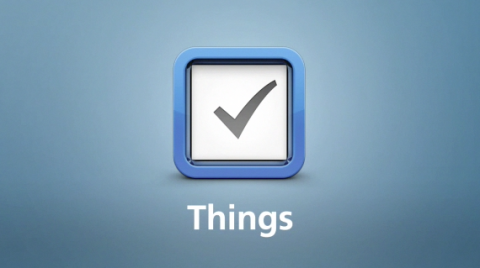
Za aplikací Things stojí německé vývojářské studium Cultured Code. Samotná aplikace vsází na jednoduchost – a to jak jednoduchost grafického zpracování, tak i jednoduchost používání – s Things se totiž spřátelíte během několika minut. Pokud vám tedy dělají problémy zbytečně složití GTD manažeři, zbystřete.
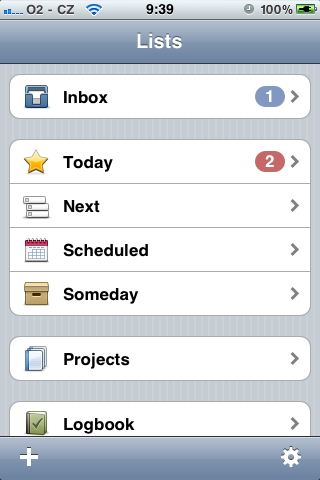
Jak již bylo řečeno, aplikace samotná je velmi jednoduchá. Drží se základního vzhledu interface a to určitě není na škodu, protože i přesto aplikace vypadá elegantně. Aplikace samotná je rozdělena do sedmi částí – Inbox, Today, Next, Scheduled, Someday, Projects a Logbook. Pojďme se nyní na každou část podívat blíže a rozebrat je.
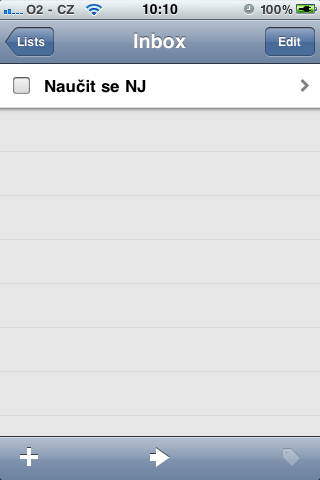
První částí je inbox. Jedná se vlastně o první nabídku, kam by jste měli po startu aplikace zamířit. Především sem totiž ukládáte nové úkoly, zvláště pokud zrovna nemáte čas na jejich poctivé vyplňování nebo ještě nevíte, pod jakou položku máte nové to-do založit. Sem se ukládají také úkoly, kterým nepřiřadíte, pod jakou položkou se mají objevit.
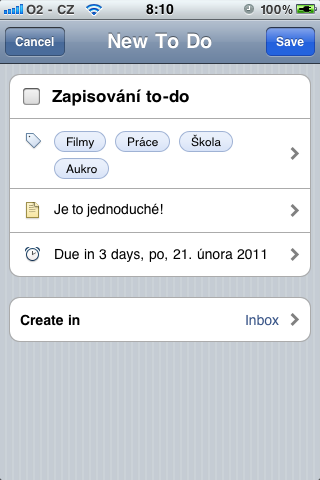
Dejme si příklad – pospícháte a rychle si potřebujete zapsat nový úkol – zapnete tedy Things, vlevo dole kliknete na „+“ a napíšete jen samotný název úkolu, ke kterému nebudete už nic vyplňovat, protože nemáte čas. Úkol tedy uložíte a on se automaticky přesune do položky „inbox„, ve kterém můžete úkolu později přiřadit tagy, čas, kdy by mělo být to-do splněno nebo bližší popis. Úkol také samozřejmě můžete přesunout jinam, a to i do projektů, ke kterým se brzy dostaneme.
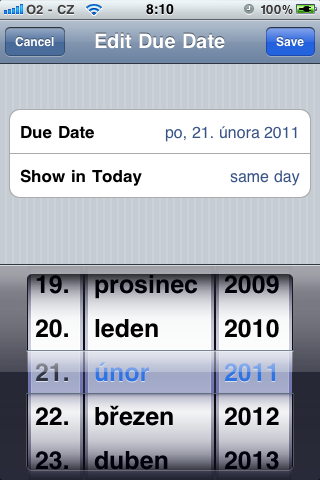
Druhou částí je today. Zde se zobrazují úkoly, které by jste měli dnes udělat. Program sám automaticky pozná, které úkoly má do této položky zařadit, pokud je k nim přiřazeno datum. Samozřejmě ale můžete do „today“ přiřadit i další úkoly, a to pomocí přiřazení „hvězdičky„, nebo vytvoření úkolu, který rovnou přesunete do „today„. Zde budete úkoly zejména odškrtávat za hotové, což je (s mírou nadsázky) ta nejzábavnější věc, kterou můžete v této aplikaci dělat.
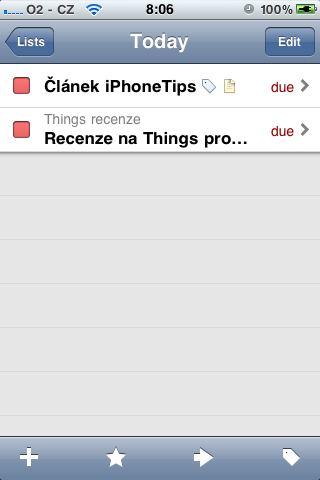
Další položkou je část next. Zde budete nejspíše ukládat nejvíce úkolů, protože se jedná o místo, kam patří to-do’s, které můžete splnit, ale nemusíte přímo dnes. Pro lepší pochopení si vezměme příklad. Do konce týdne si potřebujeme koupit džíny. Můžeme i dnes, ale máme na to celý týden. Úkol je tedy možné splnit už ten den, ale prakticky máme mnohem více času na jeho splnění.
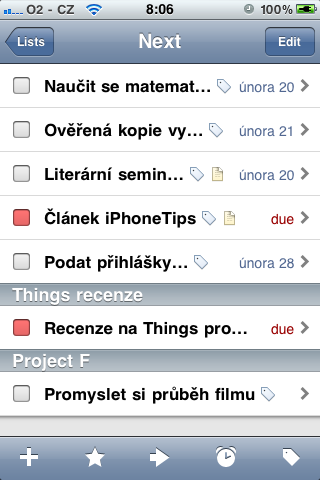
Čtvrtou položkou je scheduled. Nejedná se o nic jiného, než o úkoly, které nemůžete splnit nyní ale až po nějaké uplynulé době. Tu si samozřejmě při vytváření to-do nastavíte, a to znovu velmi jednoduše. Jak to využít v praxi? Vezměme si znovu příklad s džíny. Potřebujeme je, ale nyní na ně nemáme peníze a výplatu dostaneme až za týden. Nastavíme tedy, že chceme úkol zobrazit až za týden a poté se to-do zobrazí v today sekci. Nedávno také do Things pro iPhone přibyla tolik žádáná možnost repeating tasks (opakování úkolu), kde si jednoduše nastavíte interval opakování (máte na výběr mezi dny, týdny, měsíci a roky) a úkol je připraven. Samozřejmě se v potřebný den zobrazí úkol i v today.
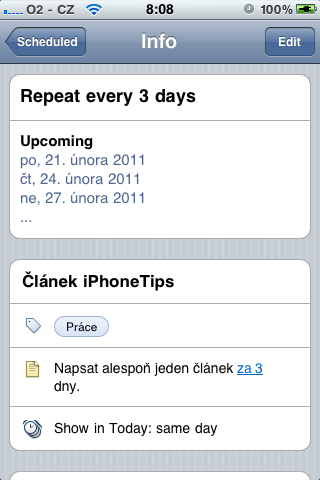
Dostáváme se k projects. Jak již název napovídá, aplikace vám umožní vytvořit projekty, pod které zařadíte samostatné úkoly. Projekty se hodí zejména na složitější úkoly rozdělené do několika částí. Troufám si tvrdit, že projekty budete využívat často a bude se vám s nimi dobře pracovat. Znovu si na lepší pochopení dejme příklad – potřebuji napsat recenzi na Things, ale na více částí. Proto vytvořím projekt s názvem „Recenze Things“ a pod něj vložím 4 úkoly s různým datem splnění – Things pro iPhone musím vydat tento týden, pro iPad příští týden, pro Mac týden přespříští a závěrečné hodnocení ještě o týden pozdějí. Jednotlivé položky budu postupně odškrtávat až se dostanu až ke konečnému splnění projektu. Úkoly se samozřejmě také zobrazí v nastavený den v today. Jednoduché, co říkáte?
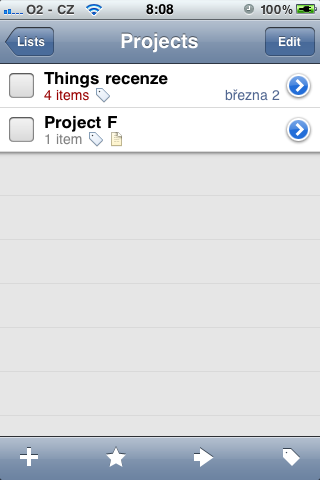
Poslední položkou je logbook. Nejedná se o nic jiného, než výpis již splněných úkolů včetně všech detailů přidaných k nim. Tuto položku nejspíše moc často používat nebudete.
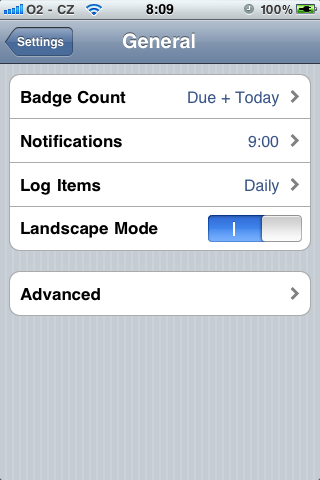
Nesmíme ale zapomenout ani na volby v nastavení. Stejně jako celý program, i samotné nastavení se nese v duchu jednoduchosti, a tak se můžeme setkat s pouhým upravováním tagů, nastavováním push notifikací (Things vás dokáže každý den upozornit v nastavenou hodinu, kolik úkolů vás dnes čeká) či nastavování tzv. „badge countu“, což není nic jiného, než zobrazení nesplněných úkolů vedle ikonky Things na Springboardu (nebo-li menu iPhone, ze kterého spouštíte aplikace).
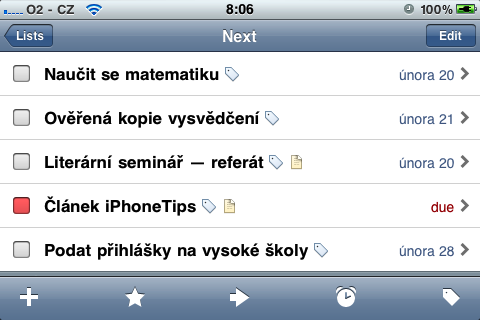
Tím se dostáváme na konec první části seriálu o Things. Celkově verzi pro iPhone hodnotím kladně. Někomu samozřejmě nebude vyhovovat velmi jednoduchý a pro někoho až nudný design či přílišná jednoduchost programu, ale to už je velmi subjektivní. To, co Vás ale může od koupi odradit, je cena. Aplikace stojí 7,99€, což určitě není malá částka a je pouze na Vás, zda jste ochotní investovat takovou částku do GTD klienta.
Těšte se na druhou část seriálu, kde se blíže podíváme na Things pro iPad a již teď mohu prozradit, že s verzí pro iPad je opravdu radost pracovat.




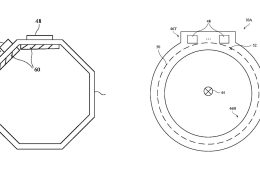
Comments are closed.